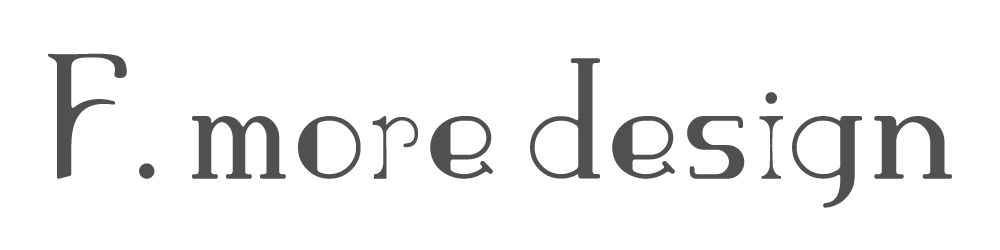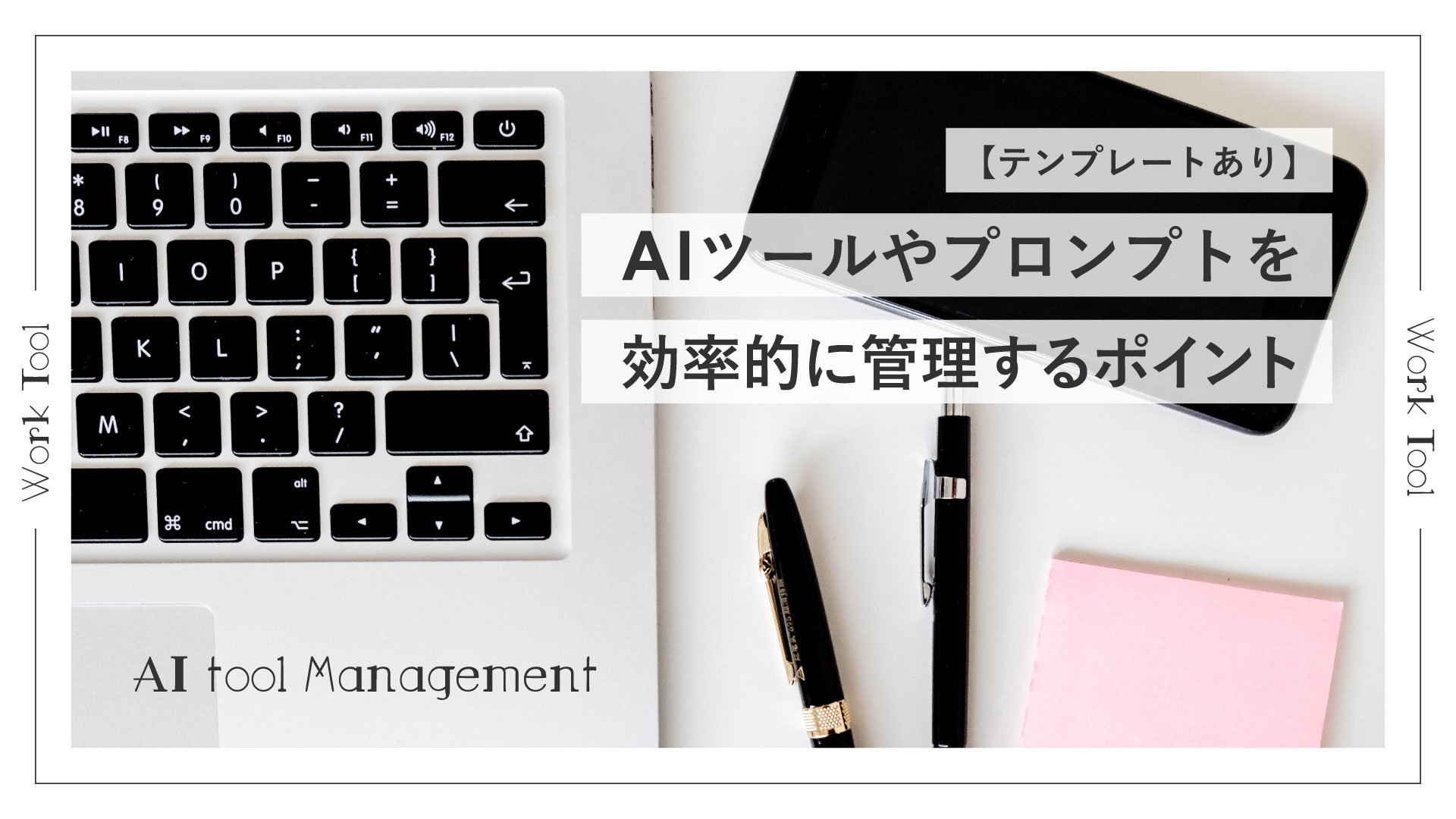【テンプレート配布】Notionで作る「資産になる」タスク管理の方法|フリーランス|個人事業主

ずっと手帳でタスク管理してたけど、スケジュールの変更があったりタスクの追加が起こったり、ごちゃごちゃになっちゃう…
個人事業主(フリーランス)で仕事を始めてからタスク管理は手帳で行なっていたけれど、最近は同時進行で案件が進むことも多く、それぞれの案件のタスクがごちゃごちゃになりがちでした。
そこで最近は無料のタスク管理ツールNotionを使っています。
Notionとは?
Notion(ノーション)とは、メモやデータ保存、カレンダー、タイムラインなどのさまざまな機能を使うことができるクラウド型のタスク管理アプリ。
世界での利用者数は2000万人を超えている。
カスタマイズ性にも富んでおり、個人でのタスク管理をはじめ、チームでのプロジェクト管理ツールとしても使うことができる。
この記事では、
- Notionでのタスクの管理方法
- 私が使っているNotionのテンプレート
を、お伝えします。
タスク管理をうまくすることができれば、業務効率のアップや長期的に自分の仕事に関する取り組み方がわかってくるので、案件をスムーズにこなしていくことができるようになります。
私と一緒にNotionを使いこなして、タスク管理をしていきましょう!
- タスク管理方法がわからない人
- Notionをどうやって使えばいいかわからない人
- 長期的に、効率よく管理していきたい人
- Notionのテンプレートがほしい人
タスク管理の際の3つのポイント
タスク管理ってそもそも何をどうすればいいの?
タスク管理をする際には3つのポイントに気を付けてみて!
①案件ごとに管理する
②抱えている案件数や全体スケジュールを把握する
③情報を見返しやすくする
この3つのポイントに気を付けてタスク管理していくと、長期的に自分の仕事の進め方やタスクにかかる時間を把握しやすくなっていきます。
3つのポイントに共通して重要なのは「最初から完璧にしないこと」
タスク管理は個人や状況によってどんどんアップデートしていく必要があります。
PDCAサイクルを回していくことでどんどん良くなっていくので、作成したNotionページもどんどん編集していくつもりで使ってみてください!
①案件ごとに管理するメリットと方法
ここではクライアントワークで必ず使っている「案件ページ」の紹介と説明をしていきます!
タスク管理を始めるときはまずこの「案件ごとに管理する」から始めると良いと思う!
案件ごとに管理することで細かなタスクの漏れを防ぎ、その案件にどれだけの時間をかけたかを記録していくことができます。
この蓄積こそ長期的にタスク管理を楽にしていく第1歩になるので、余裕がない時こそ一度立ち止まってタスクの見直しをしてみてください。
❶案件概要(テーブルビュー)
案件の内容/期間/予算/関連URL/目的/メモ
❷関係者・連絡手段(テーブルビュー)
担当者/担当部分/連絡ツール/内容
❸MTG(ギャラリービュー)
日時/参加者/URL/資料/方法
❹タスク(ボードビュー)
ステータス/担当者/日付/稼働時間
❺タイムライン(タイムラインビュー)
※タスクボードビューとリンク
❻参考資料(テーブルビュー※データベースインライン)
テンプレートに私が実際にどうやって使っているのかを書いています。
ダウンロードしていただくとサンプルを記入したバージョンになっているので、ご自身の案件に合わせて書き換えて使ってみてくださいね。
❶案件概要
ご依頼から納品までの期間、どんな内容なのか、予算、その他メモを記載しています。
一目でどういう案件なのかを把握するための項目です。
❷関係者・連絡手段
クライアントがいる場合は誰にどういった内容の連絡をするかをメモしておきます。
他にもチームで案件に取り組む場合は、誰がどの部分を担当しているかを書いておくとスムーズに連絡が取りやすくなります。
❸MTG
MTG(ミーティング・打ち合わせ)の記事録として使用します。
このページを関係者に共有しておくと、お互いの把握漏れが減り、いつ変更点があったか、何を変更したのかの流れを確認することができます。
❹タスク
何を、いつまでにやらなければいけないのかを書き出します。できるだけ細かく書くことがポイントです。
ここではそのタスクにどれだけの時間を掛けたかを記録しておくことで、今後同じ種類の案件が来たときにスムーズにタスクの時間割をすることができます。

❺タイムライン
これは「❹タスク」のデータベースとリンクさせて表示することで、一目で全体的なタスクスケジュールを把握することができます。
納期までどれくらい日数があるのかをしっかり把握しておくことで、余裕を持ってタスクをこなすことができます。
❻参考資料
リサーチして集めた資料をまとめておきます。
画像やweb記事、chatGPTでのたたき台の記録もここにまとめて記載しておくことで、ささっと見返すことができます。
②抱えている案件数や全体スケジュールを把握することが重要
「案件ページ」をまとめておくためのページを作っておきます!
これで抱えている案件数や案件ごとのスケジュールを把握することで、余裕があるか詰まっているかを確認します。
案件ごとに管理はできていても、複数の案件が同時進行している場合は全体的なスケジュールを把握しておかないと、結局タスクが詰まってしまって余裕がなくなってしまいます。
この全体スケジュールページを作っておくと新しい依頼が来たときに、対応できるのか・今は難しいのかの返事をすぐに返せることも良い点です。
❶案件別スケジュール(タイムラインビュー)
案件名/優先順位/ステータス/タイムライン
❷案件カテゴリー
カテゴリー別案件ページ(※案件ページのリンク)
テンプレートに私が実際にどうやって使っているのかを書いています。
ご自身の案件内容に合わせて、書き換えて使ってみてくださいね。
私はWEB、グラフィック、装飾など種類の違う案件を同時進行でこなしているので「❷案件カテゴリー」を作っています。
装飾はタスク量や期間が長かったりするので、装飾の案件数が多いときはWEBの案件は納期を相談させてもらおうといったように自身で調整しやすくすることが目的です。
❶案件別スケジュール
案件ページのリンクと、優先度、タイムラインを一目で把握できるようにしています。
優先度を作っているのは、今率先してこなす必要があるタスクがある案件を確認するためです。優先度が高い案件が多いと、タスク漏れが発生しやすくなるので特に気を付けています。
❷案件カテゴリー
どの種類の案件をどれだけ抱えているかを一目で把握します。相談案件もまとめておくことで、今後スケジュールが詰まりそうかどうかを判断できます。
案件ページを作ったら、まずここに置いておくようにします。
③情報を見返しやすくすることで効率化を図る
これは全体に共通するポイントです。
タスク管理は積み重ねていくことで、どんどん効率が良くなります。
案件の進め方、まとめ方などなど。
だからこそ、見返しやすくすることで過去の案件を完了しただけで済ませてしまうのはもったいない!
案件の依頼をいただいたら必ず「案件ページ」を作成し、
- どのような流れで進めたか
- 打合せではどのような話をしたか(どのような議題があがったか)
- 各タスクにどれくらいの時間がかかったか
を、必ず記録しています。
案件ページではそれらをぱっと記録できるように作っています。
- 同じ種類の案件を受注した際に、流れや注意点を把握して進めるため
- タスクにかかる時間を把握し、納期までのスケジュールを組みやすくするため
- 時間とタスクの効率を上げることができるポイントを探すため
- とにかく小さなことでも記録しておく
- 時間(何にどれだけかかったか)を計測しておく
- 最初はとにかくメモとして記入(初めから綺麗にまとめない)
初めから綺麗に情報を整理して記入することは難しいです。
タスク整理に時間をかけ過ぎて、本業務(デザインなど)を行う時間が足りなくなるのは本末転倒です。
私が使っている案件ページテンプレートは、簡単に綺麗にまとめることができるように作っています!
もちろん、ご自身のお仕事に合わせて改変していく必要はありますが、ベースが完成しているのでちょこっと手を加えるだけで自分専用の案件ページが完成します!
長期的なタスク管理が効率化の鍵
タスク管理は、仕事をする上でとても重要で
- スムーズに仕事を進めることでクライアントの不安をなくす
- タスクの漏れを減らす
- お見積り、納期をすぐに計算できる
- 過去の案件内容から仕事の流れを掴む
というメリットがあります。
これらはすべて1回のタスク管理で得られるものではなく、長期的に継続して行なっていくことでどんどん効率化を図ることができます。
Notionはさまざまなデータベースを利用して、自分に合った案件ページを作りやすいです。
ぜひ私が使っている案件ページをダウンロードして、自分仕様にカスタマイズしながら使ってみてください!
タスク管理は自分の財産!
過去の記録もしっかり見直して、どんどん効率良く仕事を進めよう!